Votre panier est vide.
Dans un premier temps il vous faudra installez les drivers USB de votre SAMSUNG sur votre ordinateur.
Éteignez complètement votre mobile / tablette puis appuyez et maintenez enfoncé les boutons “Volume moins + Home + Power“. Une fois l’avertissement “WARNING!” affiché, relâchez les trois touches puis appuyez sur la touche “Volume haut” pour confirmer.
Lors des différentes manipulations décrites ci-après, ne pas éteindre le PC, ne débranchez ni l’appareil, ni le câble durant la procédure, risque de brick.Branchez votre téléphone / tablette à votre PC via le câble USB puis exécutez le fichier “Odin3 v3.x.exe” en tant administrateur.
Vérifiez que le numéro du port USB soit affiché dans la case “ID:COM”( cela peut prendre un petit peu de temps). Un message “Added!!” s’affichera une fois que le firmware (fichier .tar.md5) sera insérer dans la rubrique AP
Si vous souhaitez flasher une ROM officielle complète, vous pouvez importer les fichiers suivant :
- Le fichier .pit dans la case PIT
- Le fichier BL_xxxx.tar.md5 dans la case BL.
- Le fichier CODE_xxxx.tar.md5 dans la case AP.
- Le fichier MODEM_xxxx.tar.md5 dans la case CP.
- Le fichier CSC_xxxx.tar.md5 dans la case CSC.
Une fois la vérification md5 des packages terminée, cliquez sur “Start” pour commencer l’installation. Une fois l’opération achevée, la case Odin3 va afficher le message “PASS!“, à ce moment-là, vous pouvez débrancher votre appareil de votre ordinateur. Vous avez donc votre nouvel ROM .




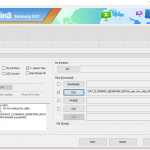

-

Ajouter une remarque